Ihr Mac verfügt über mehrere Methoden zur Verwaltung von Benachrichtigungen, um unerwünschte Unterbrechungen zu vermeiden. Erstens können Sie Benachrichtigungen für alle Programme über das Mac Control Center deaktivieren. Mit dieser Methode können Sie schnell und einfach alle Benachrichtigungen ausschalten, damit Sie sich auf Ihre Arbeit konzentrieren können.
Zweitens: Wenn Sie weiterhin Benachrichtigungen von bestimmten Anwendungen erhalten möchten, können Sie die Benachrichtigungen für eine bestimmte Anwendung deaktivieren. Dies ist ideal für Apps, die Sie häufig unterbrechen. Schließlich gibt es noch den Modus „Nicht stören“, der alle Benachrichtigungen vorübergehend unterbricht. Dieser Modus ist besonders nützlich, wenn Sie ungestört arbeiten oder entspannen möchten.
Mac: Stummschalten von Mitteilungen für alle Anwendungen über das Kontrollzentrum
Diese Methode ermöglicht es Ihnen, Benachrichtigungen von allen Apps auf Ihrem Mac gleichzeitig zu stummschalten. Anstatt jede App einzeln zu konfigurieren, können Sie mit wenigen Klicks alle Benachrichtigungen deaktivieren.
- Klicken Sie auf das Apple-Logo
- Wählen Sie Systemeinstellungen
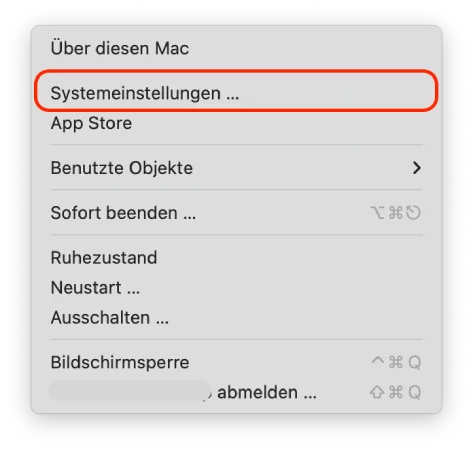
- Gehen Sie zu Mitteilungen
- Klicken Sie auf das Dropdown-Menü neben „Vorschauen anzeigen„
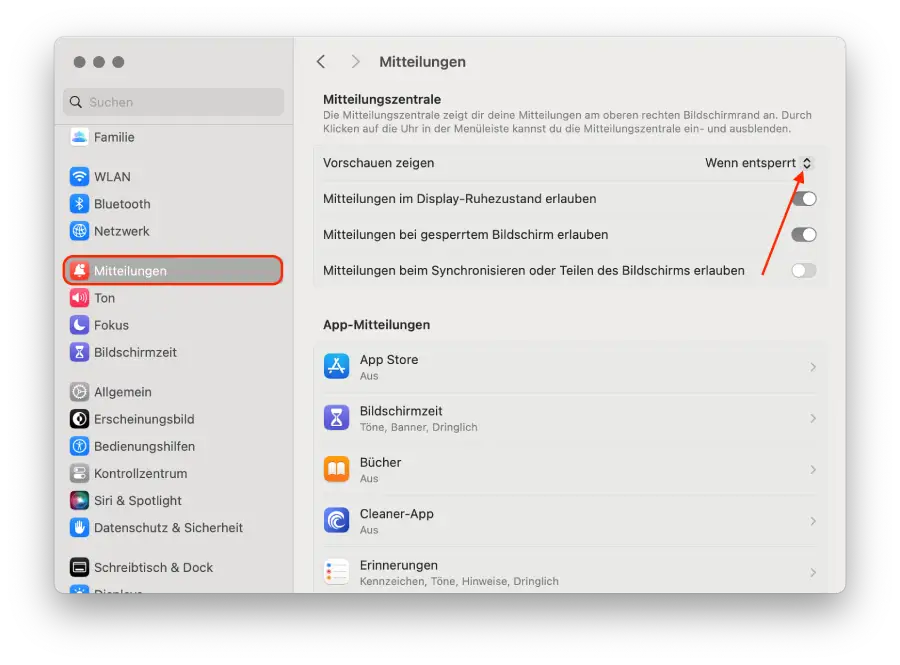
- Wählen Sie „Nie„
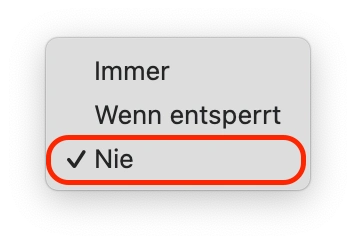
Nachdem Sie diese Schritte befolgt haben, werden Sie keine Benachrichtigungen mehr von irgendeiner App auf Ihrem Mac erhalten. Dies kann besonders nützlich sein, wenn Sie sich auf eine Aufgabe konzentrieren müssen und nicht durch ständige Pop-ups abgelenkt werden möchten.
Mac: Ausschalten von Mitteilungen für eine bestimmte Anwendung
Mit dieser Methode können Sie Benachrichtigungen von einer bestimmten App auf Ihrem Mac ausschalten. Dies ist nützlich, wenn Sie weiterhin Benachrichtigungen von anderen Apps erhalten möchten, aber eine bestimmte App besonders störend finden.
- Navigieren Sie zum Apple-Logo
- Wählen Sie Systemeinstellungen
- Klicken Sie auf Mitteilungen
- Wählen Sie eine Anwendung aus.
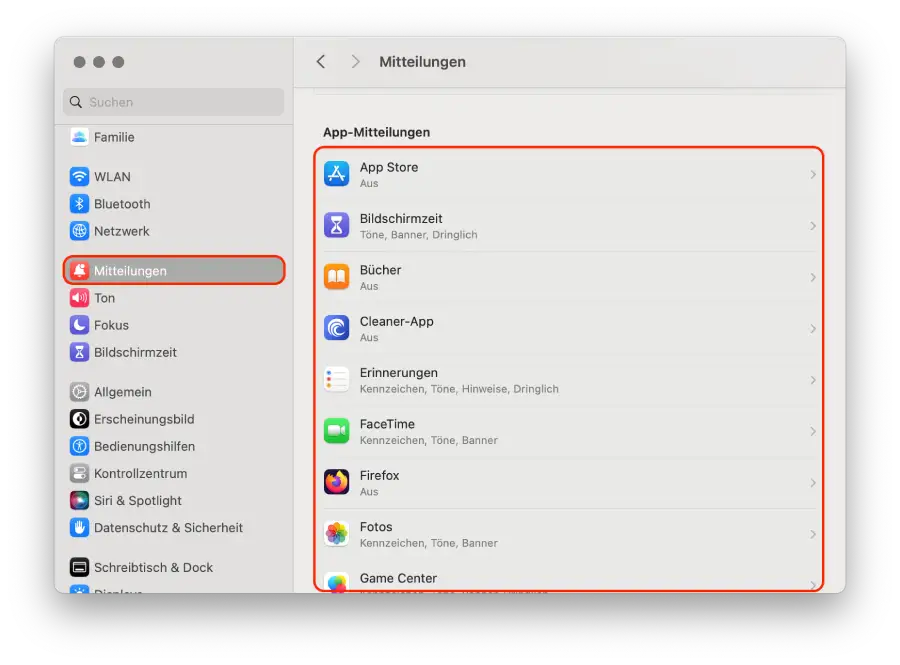
- Deaktivieren Sie „Mitteilungen erlauben„
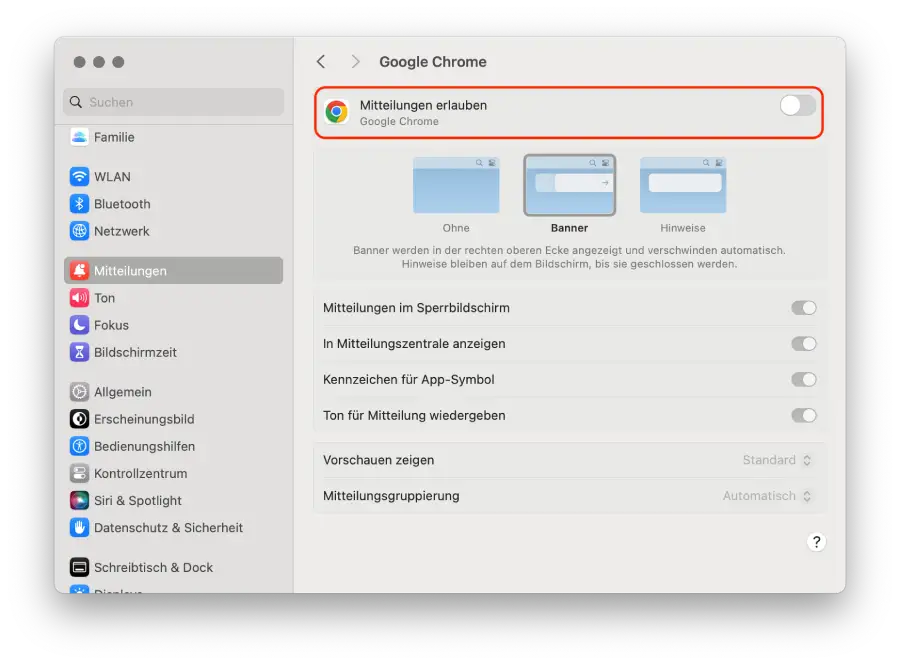
Nachdem Sie diese Einstellungen vorgenommen haben, werden Sie keine Benachrichtigungen mehr von der ausgewählten App erhalten. Alle anderen Apps werden weiterhin Benachrichtigungen senden, es sei denn, Sie schalten sie ebenfalls aus.
Mac: Nicht stören verwenden
Der „Nicht stören“-Modus ist eine Funktion auf dem Mac, die alle eingehenden Benachrichtigungen stummschaltet.
„Nicht stören“ kann in der Benachrichtigungszentrale auf Ihrem Mac verwendet werden. Klicken Sie auf das Symbol Kontrollzentrum und wählen Sie Fokus.
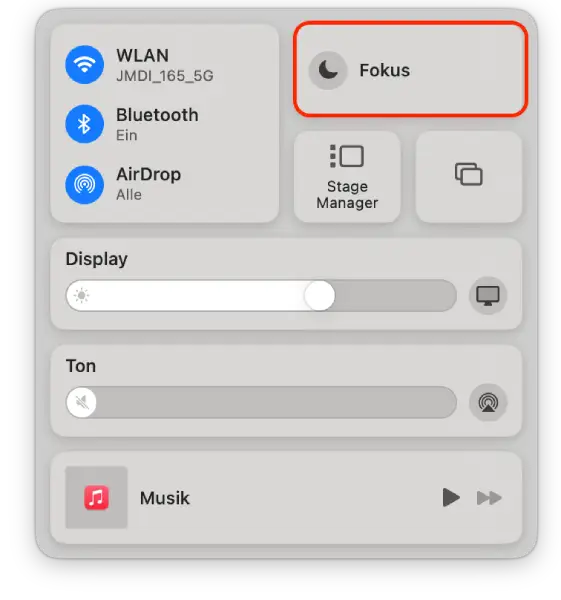
Wenn Sie den „Nicht stören“-Modus aktivieren, werden alle Benachrichtigungen stummgeschaltet und in der Benachrichtigungszentrale gespeichert, bis Sie den Modus wieder deaktivieren. Während dieser Zeit werden Sie nicht durch irgendwelche Pop-ups oder Töne gestört. Sobald Sie den Modus deaktivieren, können Sie alle verpassten Benachrichtigungen im Benachrichtigungszentrum überprüfen.


